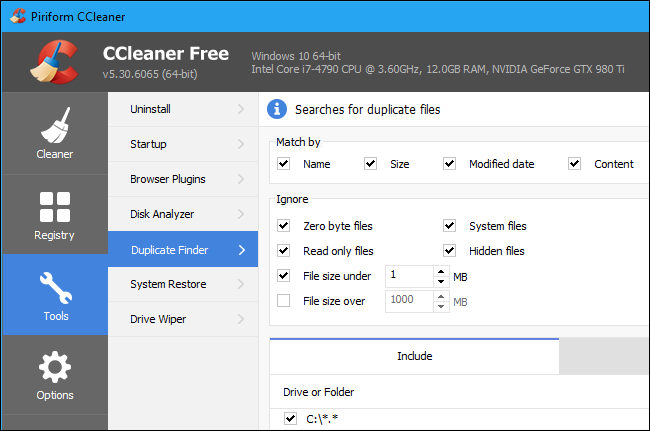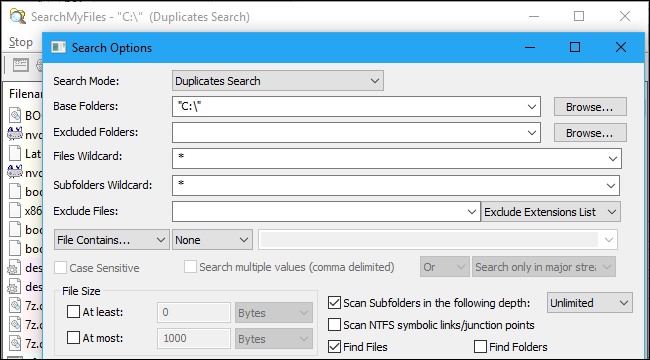Il tuo computer è lento e vorresti renderlo più performante? La rimozione dei file duplicati ti aiuterà a rendere il sistema operativo Windows più veloce e reattivo. I software per la ricerca di file duplicati fanno al caso tuo: questi programmi eseguono la scansione del disco rigido e vanno alla ricerca di file duplicati non necessari: in questo modo, ti aiutano a rimuoverli liberando spazio.
Di seguito, ti indichiamo quali sono i migliori strumenti di ricerca di file duplicati analizzando sia quelli più semplici da usare sia quelli con le caratteristiche più avanzate. Prima di iniziare, è necessaria una precisazione: questi programmi non vanno utilizzati per rimuovere i file duplicati presenti nelle cartelle di sistema come le cartelle Windows e Programmi. Questo perché Windows e i programmi che utilizzi potrebbero aver bisogno dei file duplicati per poter funzionare correttamente.
Indice dei contenuti
Trova ed elimina i file duplicati in modo semplice con Duplicate Cleaner Pro
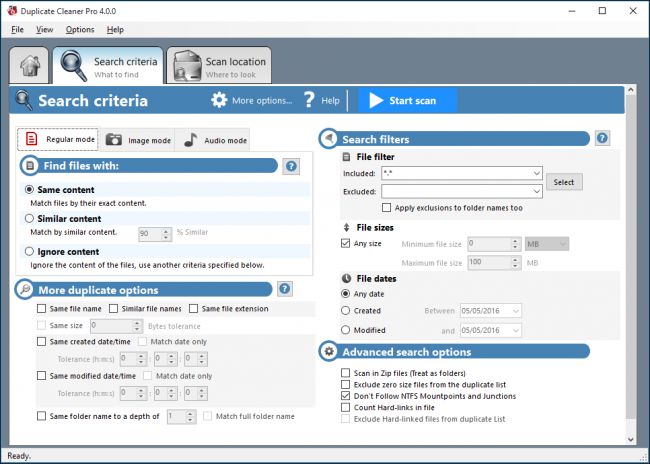
Se hai iniziato seriamente la tua “battaglia” contro i file duplicati, Duplicate Cleaner Pro fa al caso tuo. Dotato di un'interfaccia estremamente semplice, questo software utilizza interessanti funzionalità per eliminare i file duplicati. Duplicate Cleaner Pro non è gratuito ma ti offre la possibilità di effettuare una prova “free” per verificare fa al caso tuo. E, naturalmente, non devi preoccuparti di crapware o spyware!
Auslogics Duplicate File Finder: un software semplice ed efficace
Alcuni programmi per la ricerca e la rimozione dei file duplicati sono piuttosto complessi da utilizzare e ricchi di opzioni avanzate. Auslogics Duplicate File Finder è diverso da questi perché offre un'interfaccia semplice in grado di guidarti, passo dopo passo, nella procedura di ricerca e rimozione dei file duplicati. Questo software è anche dotato di utili funzionalità come, ad esempio, una schermata di anteprima integrata che ti consente di visualizzare immagini, ascoltare file musicali e visualizzare in anteprima i video in modo da poter vedere quali file stai eliminando.
Alcune recensioni presenti sul web criticano Auslogics Duplicate File Finder per la fastidiosa aggiunta (durante l’installazione) di programmi addizionali. Ebbene, questo problema è stato abbondantemente risolto ma bisogna, in ogni caso, prestare attenzione nella fase di installazione del software. Assicurati sempre di deselezionare qualsiasi software aggiuntivo offerto durante il processo di installazione.
Le impostazioni predefinite di Auslogics Duplicate File Finder ti guidano attraverso il processo di ricerca e rimozione dei file duplicati. Di default, il software cerca tra le cartelle non di sistema, su tutte le unità collegate: tu puoi ovviamente selezionare – nella barra laterale - quali unità e quali cartelle desideri cercare.
Auslogics Duplicate File Finder cerca, di default, immagini, file audio, file video, archivi e applicazioni: ovviamente tu puoi selezionare solo un tipo di file oppure scegliere che il software cerchi tutti i tipi di file. Se inoltre vuoi trovare un file specifico, puoi chiedere al programma di cercarlo utilizzando una determinata parola oppure una porzione di testo definita presente nel suo nome.
Dopo aver effettuato la ricerca, potrai visualizzare l’elenco dei file duplicati insieme alle anteprime e ad altre interessanti informazioni. Per restringere ulteriormente il campo, puoi anche fare click sul pulsante "Filtro" e filtrare per data, dimensione o tipo di file. Infine, dopo aver selezionato i file che desideri eliminare, puoi fare clic sul pulsante "Elimina file selezionati" per inviarli definitivamente al Cestino.
CCleaner: il miglior software per eliminare i file duplicati
CCleaner è uno strumento molto popolare quindi è probabile che tu lo abbia già installato sul tuo computer. La caratteristica principale di questo software è la funzione di rimozione dei “file spazzatura” che libera molto spazio sul disco rigido rimuovendo i file temporanei non necessari. CCleaner è dotato di molti altri strumenti integrati come la ricerca di file duplicati che ci interessa particolarmente.
Utilizzare questo software per cercare e rimuovere i file duplicati è molto semplice. Per prima cosa, avvia CCleaner e fai clic su Strumenti>Ricerca Duplicati. Questo strumento è disponibile su tutte le versioni di CCleaner quindi non è necessario effettuare l’update alla versione per poterlo utilizzare.
CCleaner ti consente di cercare file duplicati sull'unità C ignorando i file di sistema e i file nascosti. Puoi anche scegliere di cercare una directory specifica facendo clic sul pulsante "Aggiungi" nella schermata “Includi” e selezionando quella cartella. Assicurati di selezionare l'opzione "Includi file e sottocartelle" mentre aggiungi una nuova cartella: in questo modo CCleaner cercherà anche tutte le cartelle all'interno della cartella specificata.
L'interfaccia di CCleaner - che ti permette di visualizzare i file duplicati - non è dotata delle stesse opzioni di anteprima di Auslogics Duplicate File Finder. Tuttavia, ti consente di selezionare facilmente i file che desideri eliminare e persino di salvare l'elenco dei duplicati in un file di testo.
SearchMyFiles: il miglior software avanzato di rimozione
Più avanzato e dotato di impostazioni personalizzabili, questo software è addirittura in grado di cercare file creati, modificati o utilizzati tra date e orari specifici. SearchMyFiles è stato creato da NirSoft e, come molte altre applicazioni di questa casa produttrice, è un'app portatile: non dovrai dunque installarlo sul sistema operativo, ti basta scaricare l'app per iniziare ad utilizzarla.
Per iniziare la ricerca dei file duplicati, avvia il programma e seleziona– nella casella “Modalità di ricerca” – l’opzione “Ricerca duplicati”. Nella parte superiore della finestra puoi scegliere le cartelle in cui cercare i file duplicati facendo clic sul pulsante "Sfoglia". Per intenderci: selezionando "C:" potrai cercare tutti i duplicati presenti nell'intera unità C:. Fai clic su "Avvia ricerca" e rapidamente comparirà un elenco dei file duplicati organizzati in gruppi: a questo punto, non ti resta che selezionare quelli che desideri rimuovere.